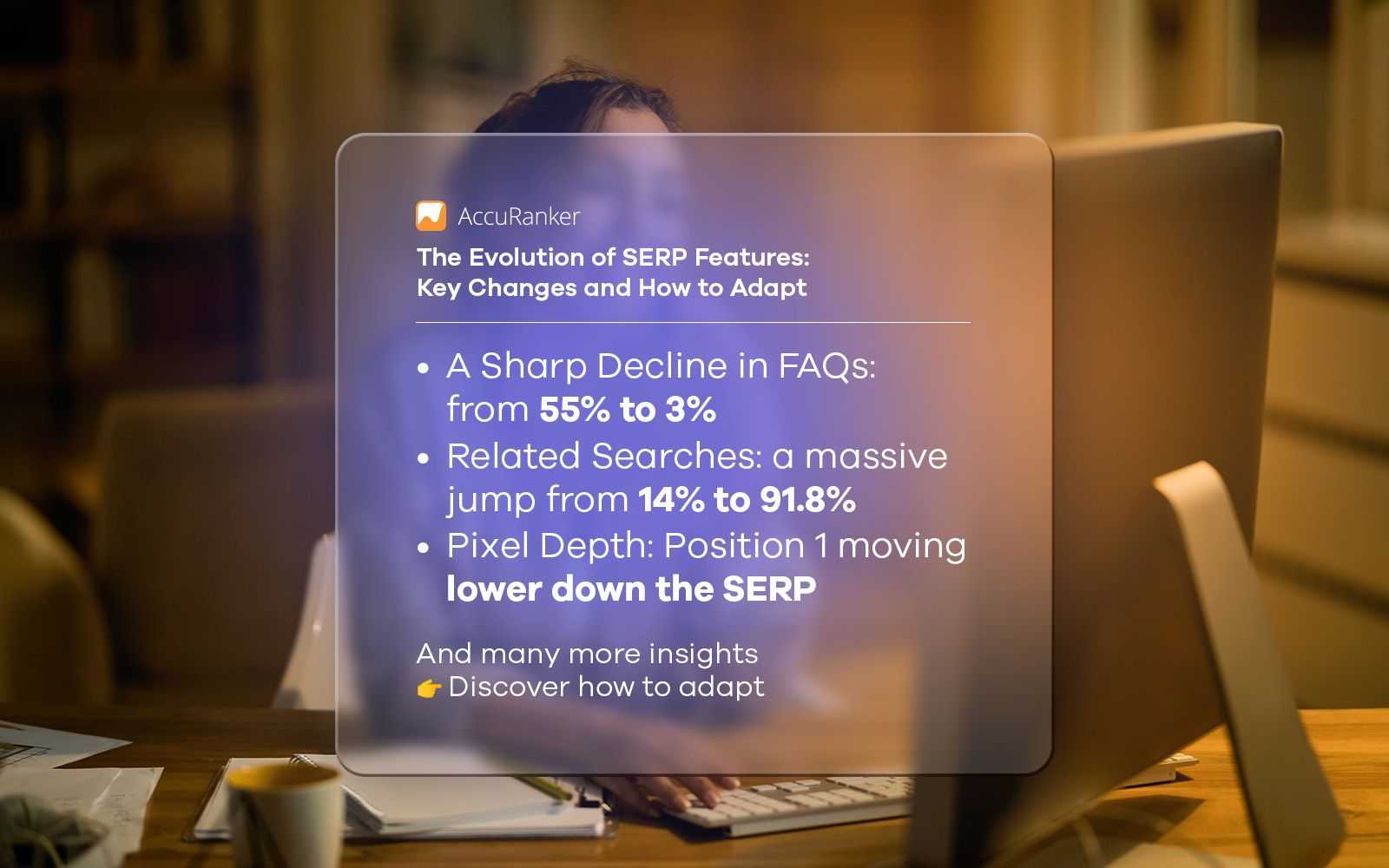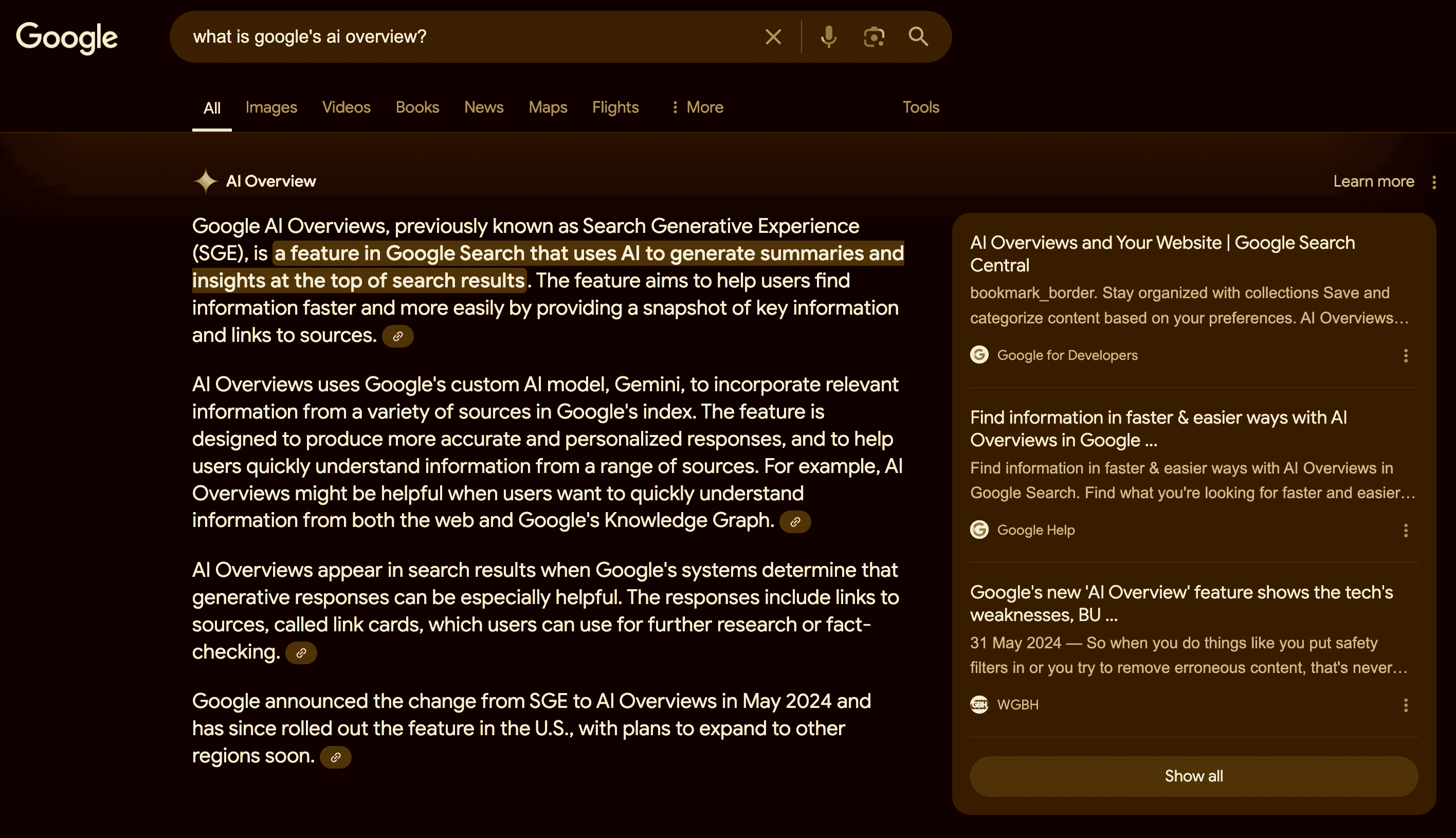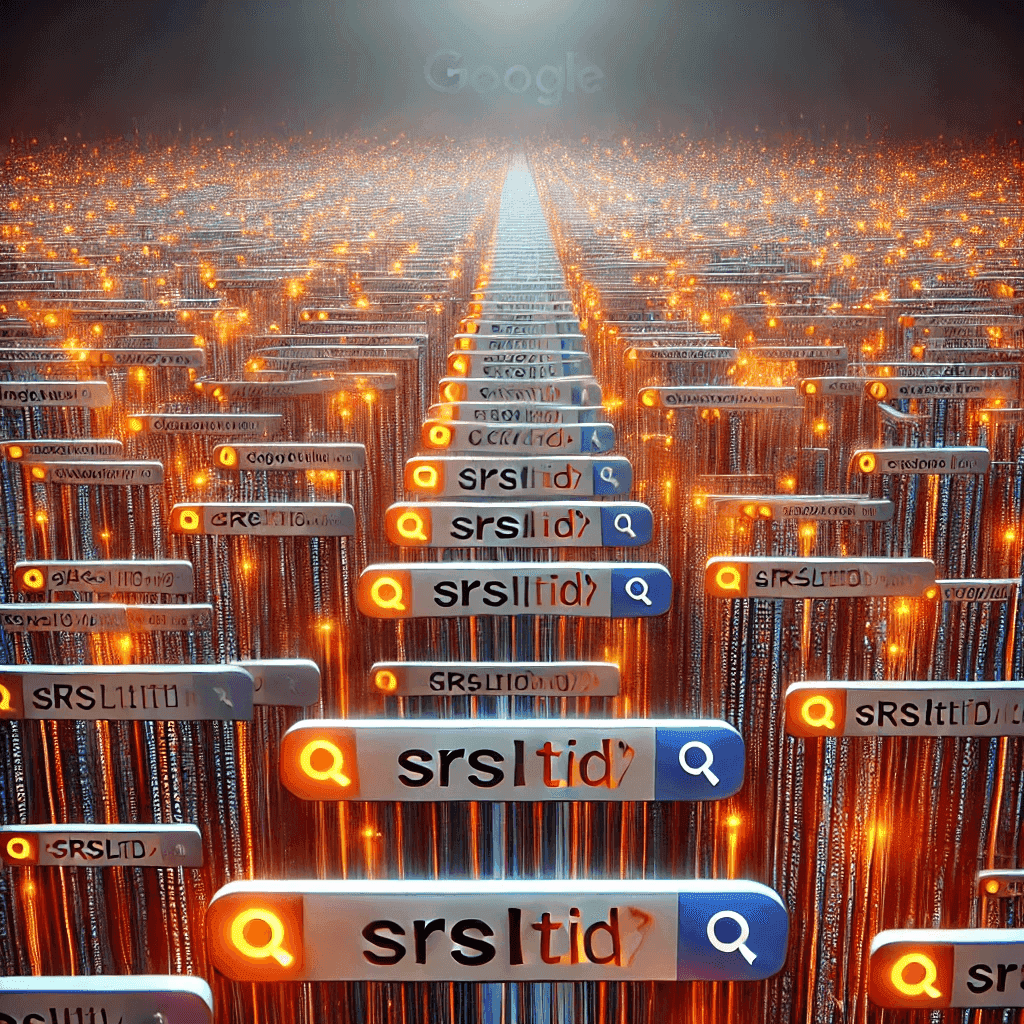Lancement de la version remaniée du Tag Cloud !
Dernière mise à jour le jeudi 1 juin 2023
Introduction
AccuRanker est fier de présenter sa dernière fonctionnalité, le nuage de tags remanié. Redessiné de A à Z en fonction des efforts de référencement à grande échelle, le nuage de tags rend l'organisation et l'analyse des données de mots-clés plus faciles et plus efficaces.
Le nouveau nuage de tags permet aux utilisateurs de créer une hiérarchie de tags dans des dossiers, de la même manière que les fichiers sont organisés dans un système de fichiers. Cette fonction est conçue pour faciliter le suivi des mots-clés à un niveau agrégé, ce qui est essentiel lorsque l'on suit plus de quelques centaines de mots-clés.
En créant une hiérarchie de dossiers et de sous-dossiers contenant des balises, il est plus facile que jamais d'organiser les mots-clés en fonction de différents critères tels que les catégories de produits, les lieux ou les types de contenu.
Chaque dossier et balise dans le Nuage de tags est accompagné de 17 points de données représentés sous forme de colonnes dans un tableau, qui montrent les données agrégées pour tous les mots-clés appartenant à cette balise/dossier. Remarque : chaque mot-clé n'est pris en compte qu'une seule fois dans un dossier donné, même s'il peut être associé à plusieurs balises à l'intérieur de celui-ci.
Vous trouverez ci-dessous une image du nuage de tags révisé.
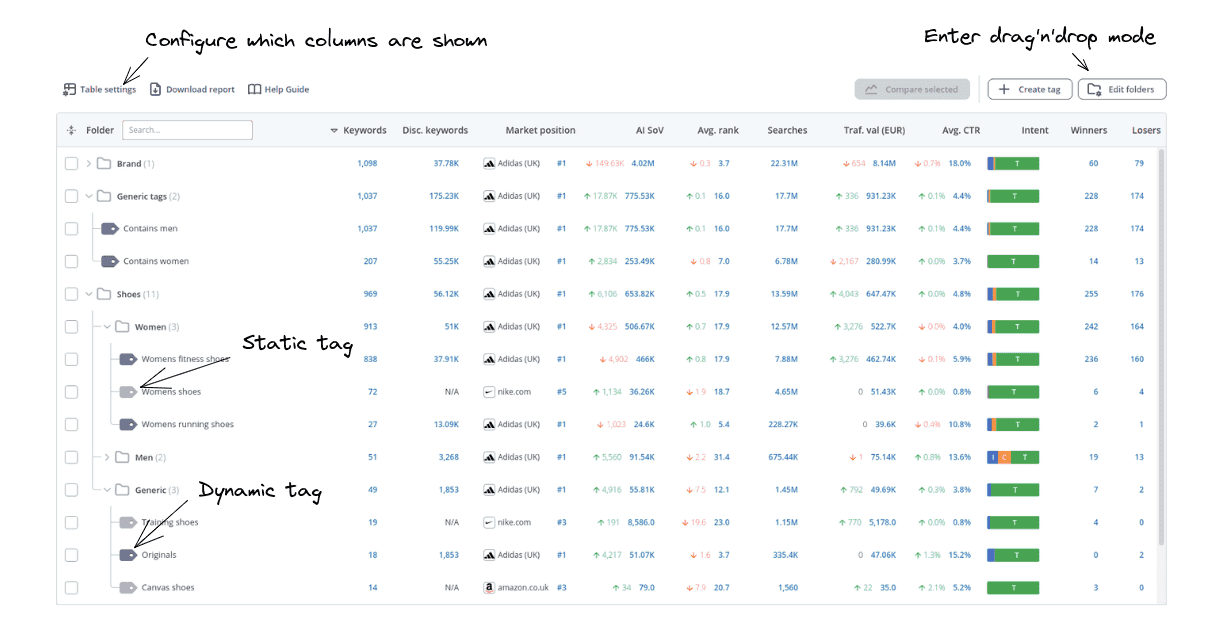
Statistiques agrégées pour les balises et les dossiers
Pour chaque balise et dossier, vous pouvez voir 17 points de données différents décrits dans le tableau ci-dessous. Notez que la plupart des valeurs peuvent être cliquées pour afficher des informations plus détaillées.
| Colonne | Données pour tous les mots-clés dans le tag/dossier correspondant |
|---|---|
| Dossier | Contient le nom du dossier ou de l'étiquette. Survolez pour voir les options pour chaque dossier/étiquette, par exemple éditer, supprimer ou cliquez sur l'icône pour aller à la liste des mots-clés et voir les mots-clés correspondants. |
| Description | Une description personnalisée que l'utilisateur peut saisir pour un tag/dossier. |
| Dispositif | La distribution des mots-clés pour Desktop/Mobile. |
| Mots-clés | Le nombre de mots-clés. Cliquez sur cette valeur pour voir les mots-clés. |
| Mots clés découverts | Le nombre de mots-clés non suivis qu'AccuRanker a découvert et qui appartiennent à ce tag/dossier. Ne s'applique qu'aux balises dynamiques. Cliquez sur cette valeur pour voir les mots-clés découverts. |
| Position sur le marché | Le domaine le plus performant et votre rang par rapport aux concurrents pour ce tag/dossier - cliquez pour agrandir. |
| AI SoV | Estimation du nombre de visites (mensuelles) sur la base du volume de recherche et du CTR - cliquez pour voir l'évolution dans le temps. |
| SoV | Part de voix - cliquez pour voir l'évolution dans le temps. |
| Rang moyen | Le rang moyen des mots-clés - cliquez pour voir l'évolution dans le temps. |
| Volume de recherche | Le volume de recherche total - cliquez pour voir l'évolution dans le temps. |
| Valeur du trafic | Valeur estimée du trafic généré par les mots-clés dans le tag/dossier, basée sur la part de voix et le coût par clic de Google Adwords - cliquez pour voir l'évolution dans le temps. |
| CTR moyen | Taux moyen de clics - cliquez pour voir l'évolution dans le temps. |
| Avg. Max CTR | Le CTR maximal moyen - cliquez pour voir les moyennes pour les 10 premiers rangs. |
| Intention | La distribution de l'intention de recherche pour le tag/dossier - cliquez pour la développer ! |
| Gagnants | Le nombre de mots-clés qui ont amélioré leur classement depuis la date de comparaison - cliquez pour voir les mots-clés. |
| Perdants | Le nombre de mots-clés dont le classement s'est dégradé depuis la date de comparaison - cliquez pour voir les mots-clés. |
| Distribution des classements | La distribution des classements pour les mots-clés - cliquez pour la développer. |
| Au-dessus du pli | Le nombre de mots-clés classés au-dessus du pli - cliquez pour voir l'évolution dans le temps. |
Gestion des balises et des dossiers
Création et organisation des dossiers
La création et l'organisation des dossiers s'effectuent en "mode édition". Cliquez sur "Modifier les dossiers" et commencez à faire glisser vos balises/dossiers. Si vous êtes ici pour la première fois, vous voudrez probablement créer des dossiers. Pour ce faire, cliquez sur l'invite "Cliquer pour ajouter un dossier" en haut du tableau.
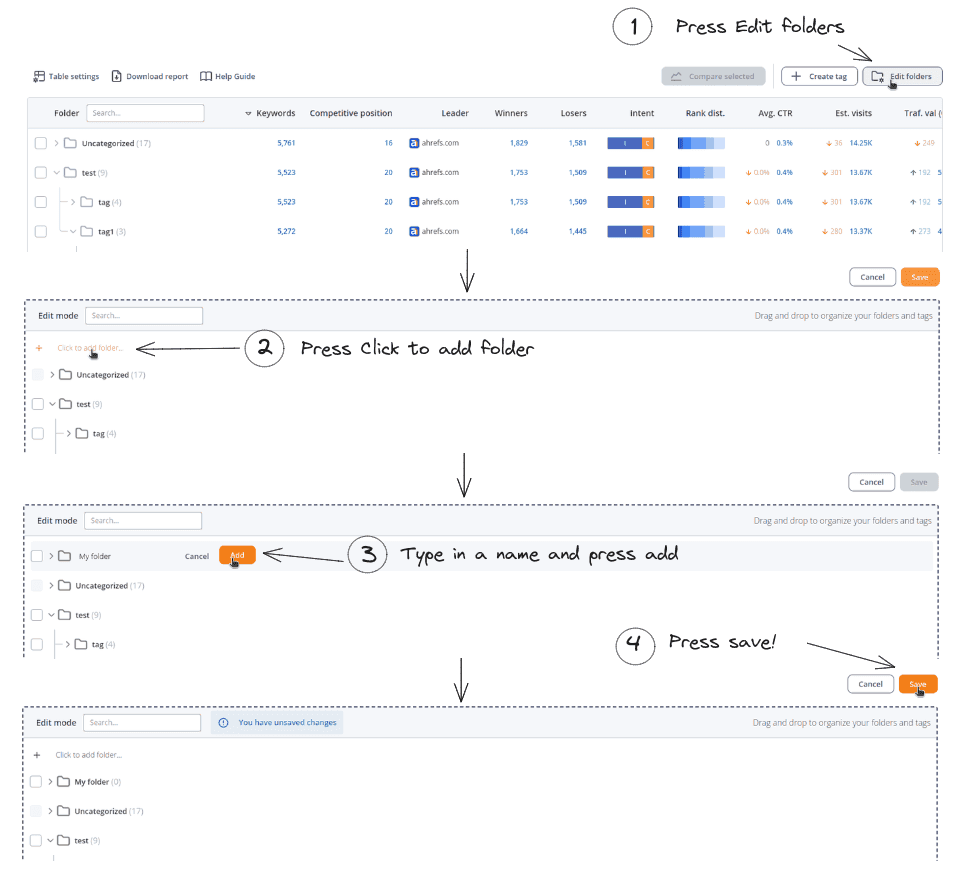
Vous pouvez également survoler un dossier existant et cliquer sur la petite icône qui apparaît pour ajouter un dossier à l'intérieur d'un autre dossier.
Faites glisser et déposez vos dossiers et vos étiquettes pour les organiser dans une hiérarchie de dossiers et de sous-dossiers. Vous pouvez sélectionner plusieurs étiquettes/dossiers et les déplacer en même temps, soit en les faisant glisser, soit en cliquant sur "Déplacer la sélection", soit en cliquant sur la petite icône qui apparaît à côté d'un dossier.
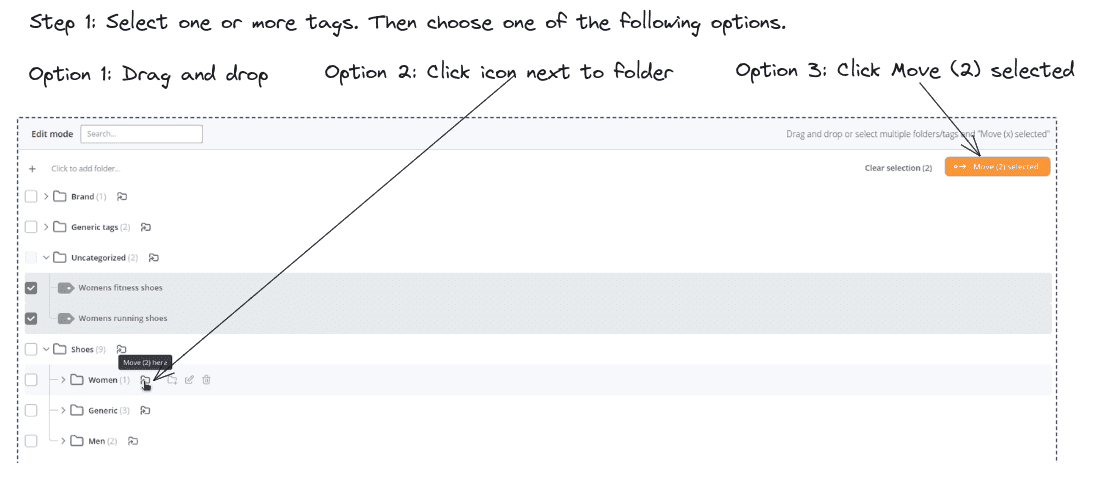
Vous pouvez renommer un dossier existant en le survolant et en cliquant sur l'icône d'édition.
Création de balises
Pour créer une nouvelle balise, il suffit de cliquer sur le bouton "Ajouter une balise" dans le Nuage de balises. Vous pouvez choisir de créer une balise dynamique ou statique. Vous pouvez également survoler un dossier et cliquer sur le bouton "Ajouter une balise" pour ajouter une balise dans un dossier.
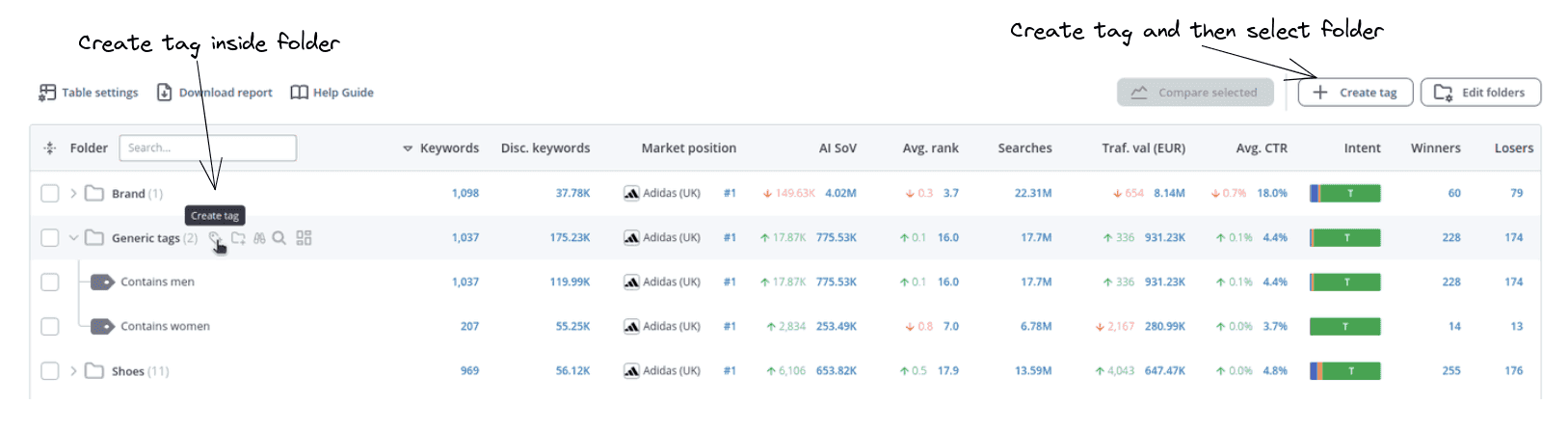
Lesbalises dynamiques sont des balises qui sont appliquées en fonction d'un ensemble de règles définies par l'utilisateur.
Les balisesstatiques sont des balises dont les mots-clés sont sélectionnés manuellement. Les balises statiques sont généralement créées lors de l'ajout de nouveaux mots-clés, ou en appliquant un filtre à la liste des mots-clés et en ajoutant des balises pour tous les mots-clés du filtre.
Modification des balises
Une fonctionnalité demandée depuis longtemps est la possibilité de renommer les balises. Avec le nouveau nuage de tags, c'est possible ! Il suffit de survoler une balise et de cliquer sur l'icône d'édition. Pour les balises dynamiques, vous pouvez alors modifier les règles de balisage, le nom ou le dossier. Pour les balises statiques, vous pouvez modifier le nom, le dossier et les mots-clés associés à la balise.
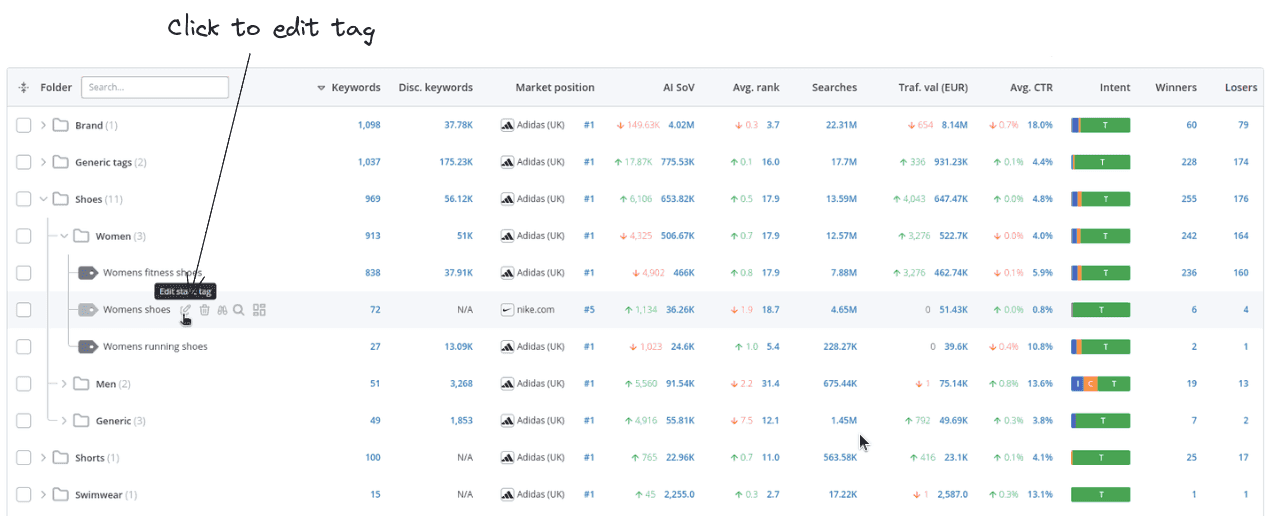
Comparer les balises/dossiers
Pour chaque balise/dossier, vous pouvez également voir comment les mots-clés qu'il contient se sont comportés au fil du temps en fonction de différentes mesures. Il est ainsi facile d'obtenir une vue détaillée de la performance des mots-clés et d'identifier les tendances et les modèles au fil du temps.
Vous pouvez également comparer différents dossiers et balises. Vous pouvez sélectionner un nombre quelconque de balises et de dossiers à comparer et voir comment les balises et dossiers sélectionnés se comportent dans le temps par rapport à différentes mesures.


Ici, vous pouvez par exemple voir l'évolution de l'indice AI Share of Voice dans le temps pour les étiquettes Chaussures de fitness pour femmes et Chaussures de course pour femmes dans le dossier Chaussures >> Femmes. Remarque : nous utilisons ">>" comme séparateur de dossier, car "/" est un caractère courant dans les étiquettes et pourrait prêter à confusion.
Les options de filtrage avancées d'AccuRankers fonctionnent également de manière transparente avec le Tag Cloud et peuvent être utilisées pour réduire les données sur les mots clés en fonction de différents critères, tels que la localisation, le type d'appareil, le rang, l'intention de recherche, etc. de la même manière qu'ailleurs dans la plateforme.
Conclusion
En conclusion, la fonction Tag Cloud est un outil puissant qui peut aider les professionnels du référencement à garder le contrôle de leurs données de mots-clés et à améliorer leur classement dans les moteurs de recherche. Sa capacité à organiser les mots-clés dans des dossiers, ses capacités d'analyse détaillée des données et ses options de filtrage avancées en font un outil essentiel pour tout professionnel du référencement qui cherche à optimiser le classement de son site web dans les moteurs de recherche. Avec la possibilité de comparer différents dossiers et tags, la fonction Tag Cloud est une solution complète pour tout professionnel du référencement qui cherche à analyser les données des mots-clés et à prendre des décisions basées sur des données.
En savoir plus
Pour en savoir plus sur Tag Cloud et les balises dans AccuRanker, consultez le guide d'aide sur les balises statiques, le guide d'aide sur les balises dynamiques et le guide d'aide sur Tag Cloud.

Article par:
Peter Emil Tybirk
Ingénieur logiciel senior chez AccuRanker
Peter Emil Tybirk est ingénieur logiciel senior chez AccuRanker.